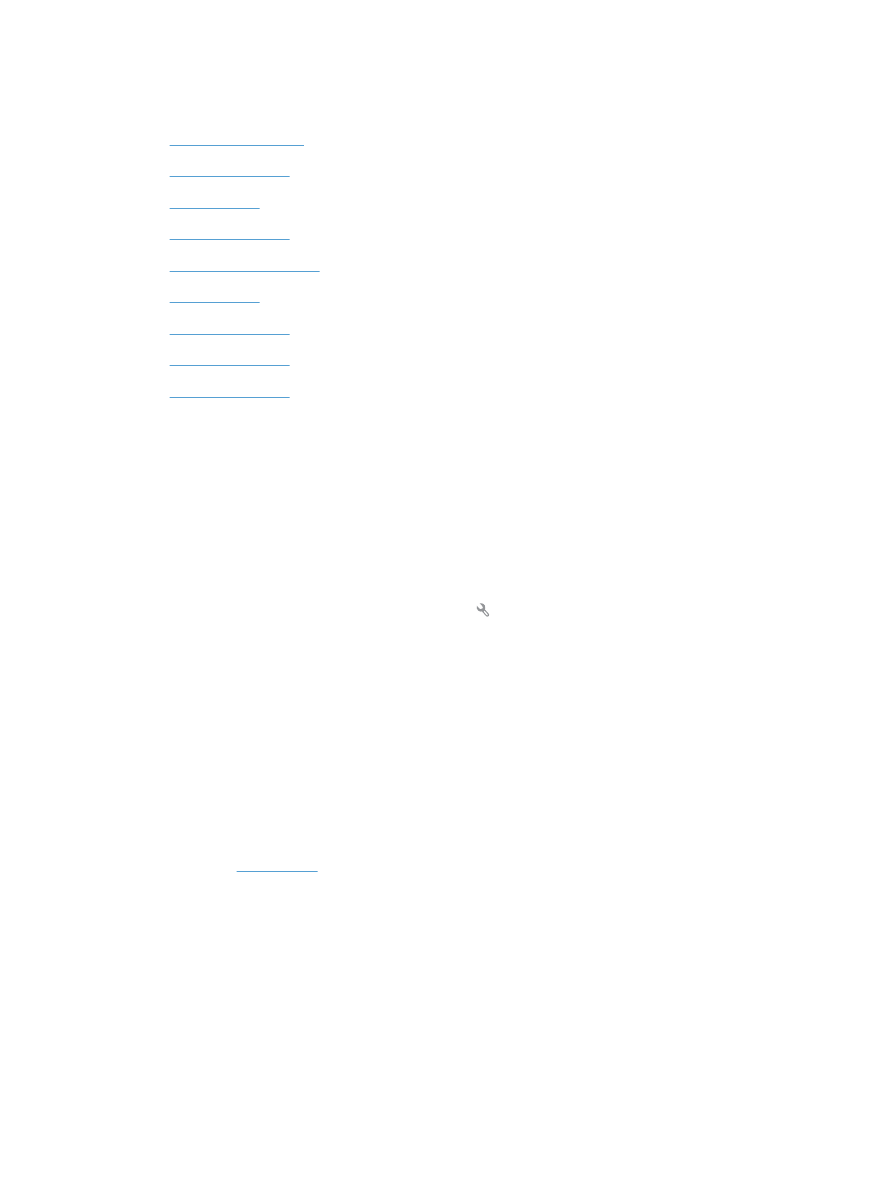
解决传真问题的清单
●
执行传真诊断测试
●
传真跟踪报告
●
传真错误报告打印
●
设置传真错误纠正模式
●
更改传真速度
●
解决传真发送问题
●
解决传真接收问题
●
解决一般传真问题
解决传真问题的清单
●
有若干可能的修复方法可用。在执行完每个建议操作后,重试发送传真,看看问题是否解决。
●
为了在解决传真问题的过程中达到最佳效果,请务必将本产品上的电话线直接连接至墙上电话插
孔中。断开其它所有设备与本产品的连接。
1.
检查电话线是否连接至本产品背面的正确端口中。
2.
通过传真测试检查电话线路是否正常:
a.
从产品控制面板上的主屏幕中,轻触设置 按钮,然后轻触
服务
菜单。
b.
选择
传真服务
菜单。
c.
选择
运行传真测试
选项。产品打印传真测试报告。
这份报告包含以下可能的结果:
●
通过:此报告包含当前传真的所有设置,供您查看。
●
失败:此报告指示错误的性质,并提供有关如何解决问题的建议。
3.
检查产品固件是否最新:
a.
从控制面板上的
报告
菜单中打印配置页,以获取当前的固件日期代码。
b.
转到
www.hp.com
。
1.
单击支持与驱动程序链接。
2.
单击驱动程序和软件下载链接选项。
3.
在产品型号框中输入产品型号,然后单击开始搜索按钮。
4.
单击您的操作系统对应的链接。
5.
滚动至表中的“固件”部分。
202 第 9 章 解决问题
ZHCN
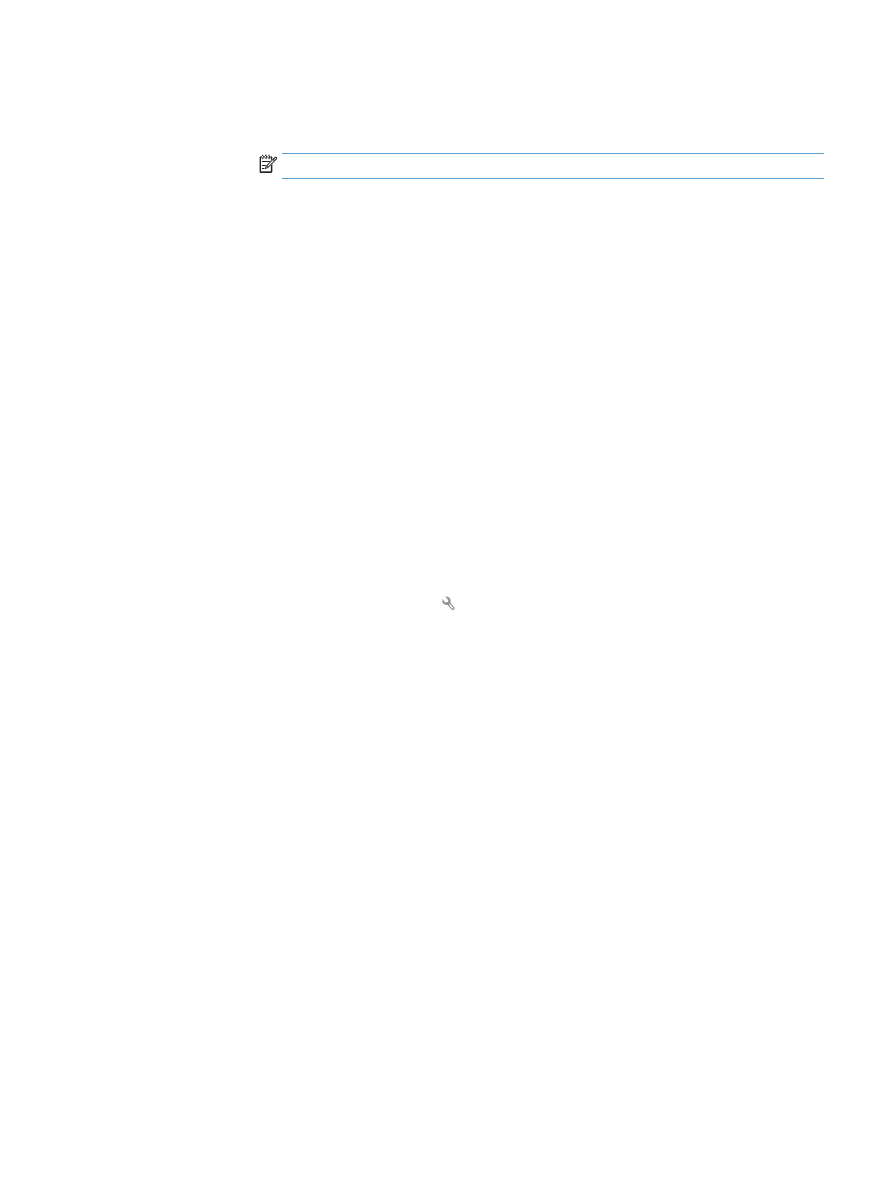
●
如果列出的版本与配置页的版本一致,表示您已拥有最新版本。
●
如果两者不同,请下载固件升级文件并按屏幕说明升级本产品上的固件。
注:
本产品必须与已经上网的计算机连接才能升级固件。
●
重新发送传真。
4.
检查安装本产品软件时是否设置了传真功能。
从计算机的 HP 程序文件夹中,运行“传真设置实用程序”。
5.
检查电话服务是否支持模拟传真。
●
如果使用的是 ISDN 或数字 PBX,请咨询服务提供商如何配置模拟传真线路。
●
如果使用的是 VoIP 服务,请从控制面板上将
传真速度
设置改为
慢速(V.29)
。咨询服务提供商
是否支持传真功能以及建议的传真调制解调器速度是多少。有些公司可能会要求使用适配
器。
●
如果使用的是 DSL 服务,请确保电话线路与产品的连接中含有滤波器。如果没有,请与 DSL
服务提供商联系或者买一个 DSL 滤波器。如果已经安装 DSL 滤波器,请换一个,因为这些滤
波器可能有故障。
6.
如果错误仍然存在,请在随后的部分中了解详细的问题解决办法。